用matplotlib对数据可视化
下图是要用到的数据集,反映了从1984到2016年的失业率的变化
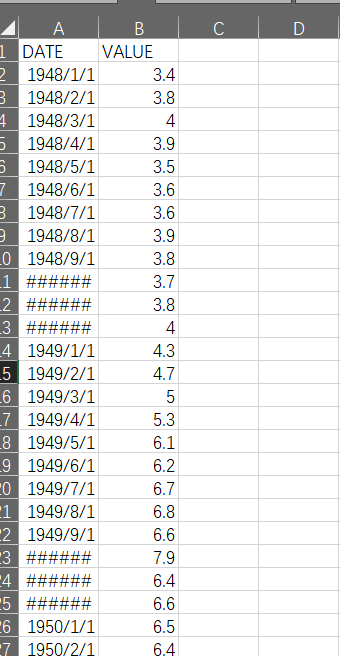
1.导入可视化模块import matlibplot.pyplot as plt, 函数plt.plot(x, y)确定折线图的点,x是由这些点的x坐标组成的列表,y是由这些点的y坐标组成
的列表。plt.show()显示图像,plt.xlabel()给x轴命名,plt.xticks()可以设置x坐标刻度点旋转指定角度,plt.title()给折线图命名
下面的代码是以上函数的应用
import pandas as pd
import numpy as np
import matplotlib.pyplot as plt
#画出1984年失业率折线图
unrated = pd.read_csv("C:/学习/python/hello/UNRATE.csv")
first_twelve = unrated.head() x_series = first_twelve["DATE"]
y_series = first_twelve["VALUE"] plt.xticks(rotation=)
plt.xlabel("Month")
plt.ylabel("Unemployment rate") plt.title("Unemployment rate trends on 1984") plt.plot(x_series, y_series)
plt.show()
运行结果如下
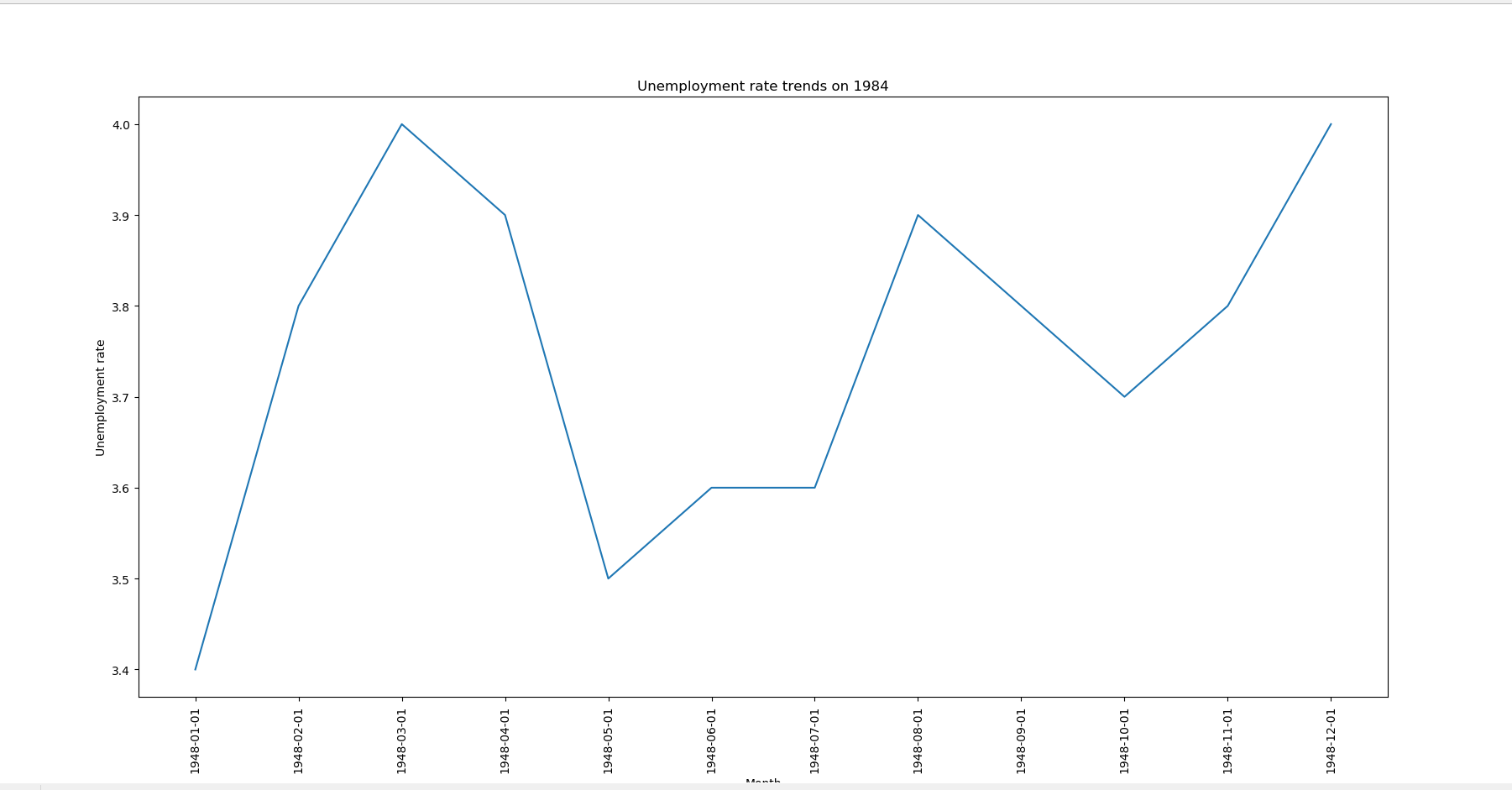
2.通过plt.subplot(n, m, x)在一个figure中添加多个子图, n和m表示子图的布局,分别代表行数和列数,x表示从左往右,从上往下数的第x个子图
下面的代码提供了该函数使用实例
import pandas as pd
import numpy as np
import matplotlib.pyplot as plt plt.figure(figsize=(, ))
ax1 = plt.subplot(, , )
ax2 = plt.subplot(, , )
ax3 = plt.subplot(, , )
ax5 = plt.subplot(, , )
plt.show()
运行结果如下
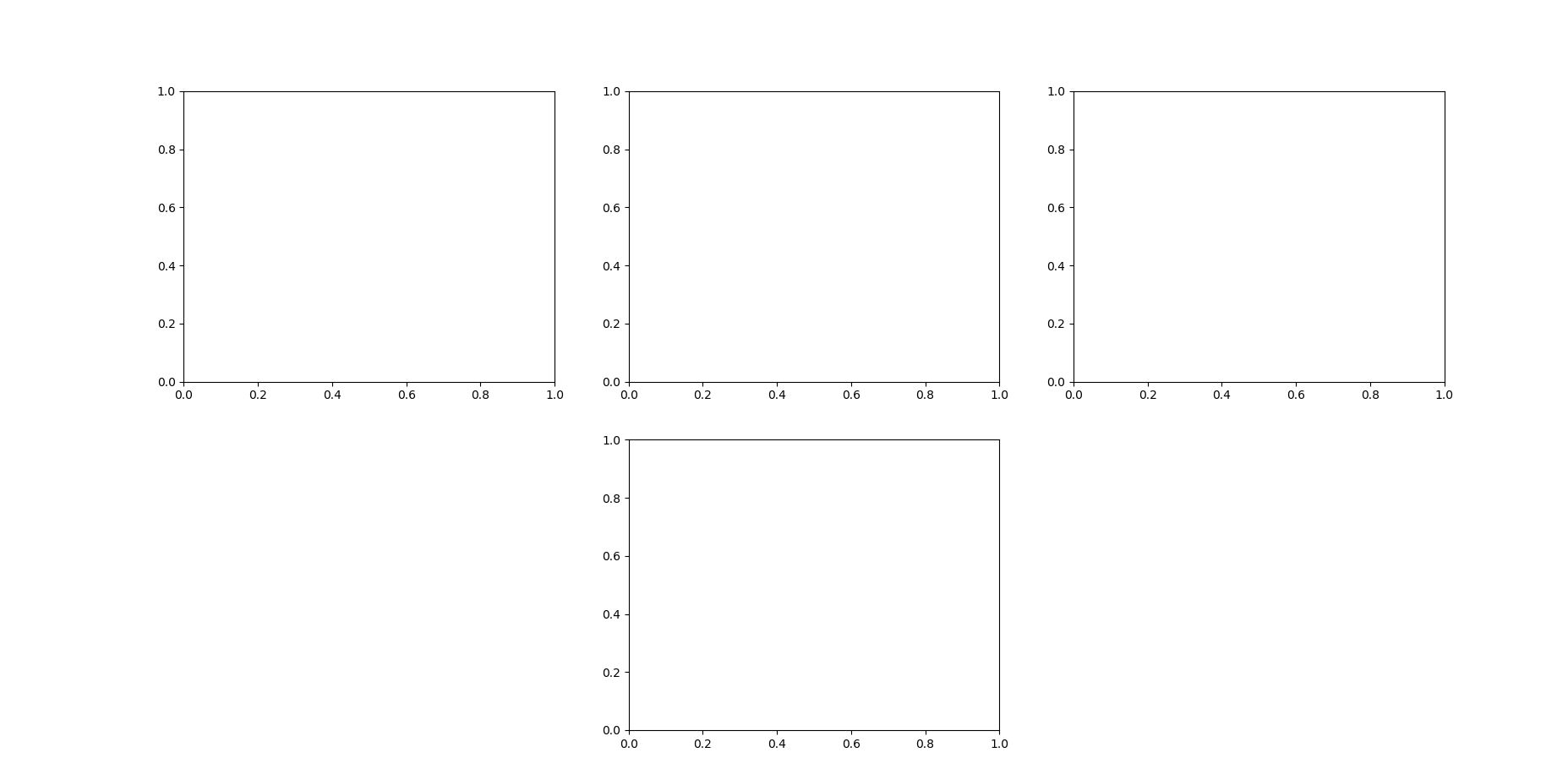
3.下面的代码是在一个坐标轴中画多个折线图的示例
import pandas as pd
import numpy as np
import matplotlib.pyplot as plt unrated = pd.read_csv("C:/学习/python/hello/UNRATE.csv")
unrated["DATE"] = pd.to_datetime(unrated["DATE"])
color = ["red", "yellow", "blue", "green", "purple"]
plt.figure(figsize=(, ))
for i in range():
sub_unrated = unrated.loc[i*:(i+)*-]
sub_unrated_x = sub_unrated['DATE'].dt.month
sub_unrated_y = sub_unrated["VALUE"]
label = +i
plt.plot(sub_unrated_x, sub_unrated_y, color=color[i], label=label)
plt.legend(loc="best")
plt.show()
运行结果如下
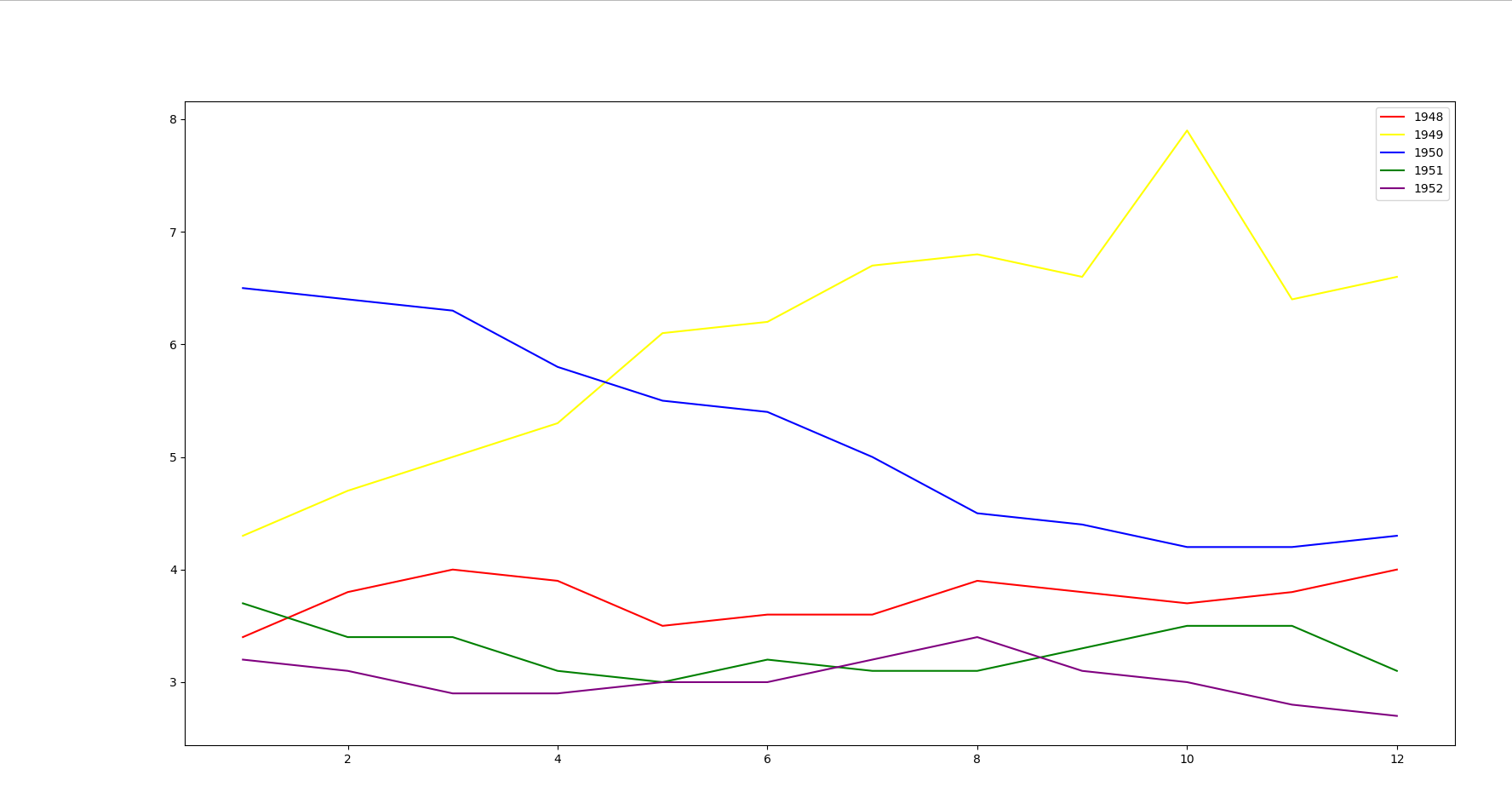
4.figure和subplot的定义顺序决定了subplot是画在哪个figure中。当代码中定义了多个figure时候,紧接着该figure定义的subplot才画在该figure中,
如下代码所示,定义了figure1和figure2,ax1和ax2在figure1中,ax在figure2中。
plt.figure(figsize=(, ))
ax1 = plt.subplot(,,)
plt.figure(figsize=(, ))
ax = plt.subplot(, , ) plt.show()
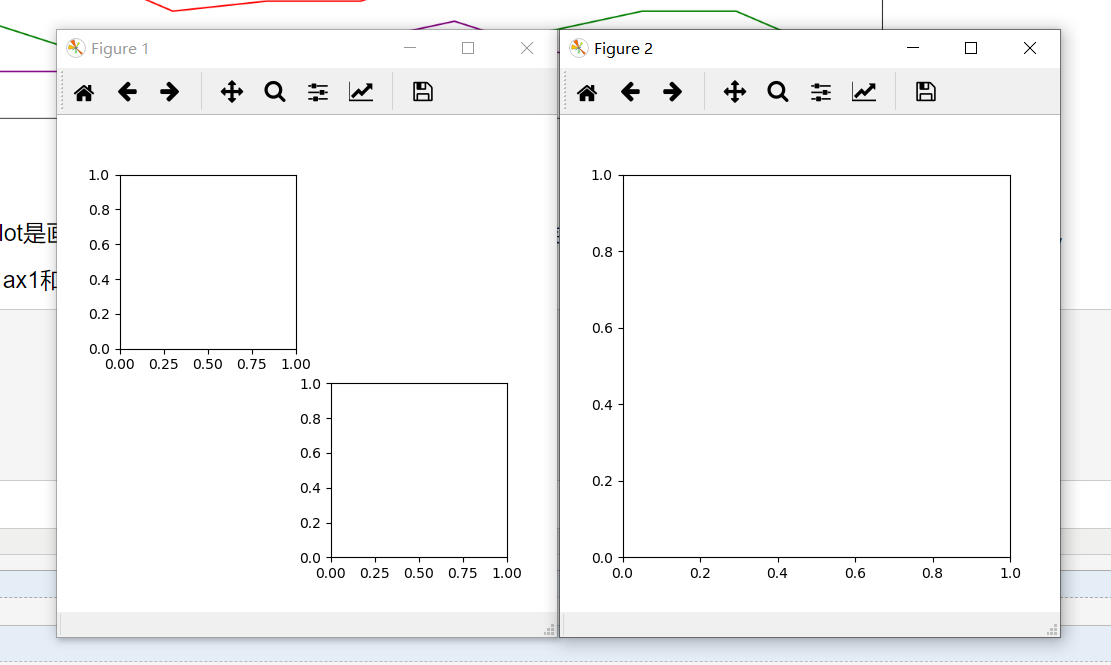
5.用matplotlib画条形图
import pandas as pd
import numpy as np
import matplotlib.pyplot as plt reviews = pd.read_csv("C:/学习/python/hello/fandango_score_comparison.csv")
cols = ["FILM", "RT_user_norm", "Metacritic_user_nom", "IMDB_norm", "Fandango_Ratingvalue", "Fandango_Stars"]
norm_reviews = reviews[cols] num_cols = ["RT_user_norm", "Metacritic_user_nom", "IMDB_norm", "Fandango_Ratingvalue", "Fandango_Stars"]
bar_height = norm_reviews.loc[0, num_cols].values #第一部电影的评价,注意利用loc索引某一行的用法,可以添加第二维 bar_position = 1 + np.arange(5) #arange返回的是ndarray类型,range返回的是list类,使用arange需要用numpy
plt.figure(figsize=(10, 10))
ax = plt.subplot(1, 1, 1)
ax.bar(bar_position, bar_height, 0.3) #bar_position是条形图的x坐标(中点坐标),bar_height是高,0.3是宽
#设置x坐标刻度
tick_positions = range(1, 6)
ax.set_xticks(tick_positions)
ax.set_xticklabels(num_cols) #设置x轴和y轴名称
ax.set_xlabel("Rating Source")
ax.set_ylabel("Average Rating")
ax.set_title("Whatever")
plt.show()
运行结果如下
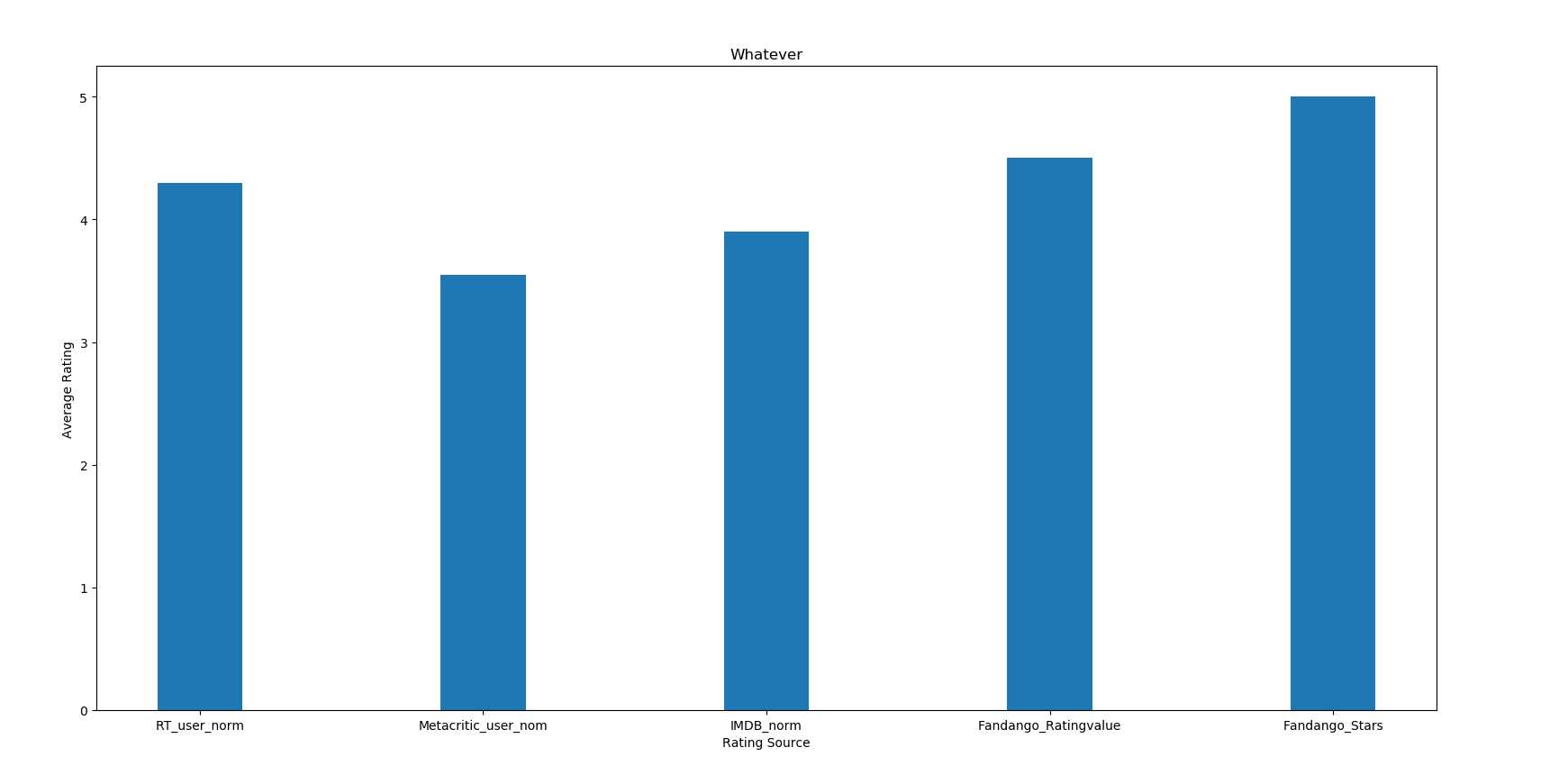
将上面的代码改变几处,就会成为横着的条形图了。代码如下所示(改动之处用白底红字加粗下划线标出来了)
import pandas as pd
import numpy as np
import matplotlib.pyplot as plt reviews = pd.read_csv("C:/学习/python/hello/fandango_score_comparison.csv")
cols = ["FILM", "RT_user_norm", "Metacritic_user_nom", "IMDB_norm", "Fandango_Ratingvalue", "Fandango_Stars"]
norm_reviews = reviews[cols] num_cols = ["RT_user_norm", "Metacritic_user_nom", "IMDB_norm", "Fandango_Ratingvalue", "Fandango_Stars"]
bar_height = norm_reviews.loc[, num_cols].values #第一部电影的评价,注意利用loc索引某一行的用法,可以添加第二维 bar_position = + np.arange() #arange返回的是ndarray类型,range返回的是list类,使用arange需要用numpy
plt.figure(figsize=(, ))
ax = plt.subplot(, , )
ax.barh(bar_position, bar_height, 0.3) #bar_position是条形图的x坐标(中点坐标),bar_height是高,.3是宽
#设置x坐标刻度
tick_positions = range(, )
ax.set_yticks(tick_positions)
ax.set_yticklabels(num_cols) #设置x轴和y轴名称
ax.set_ylabel("Rating Source")
ax.set_xlabel("Average Rating")
ax.set_title("Whatever")
plt.show()
运行结果如下
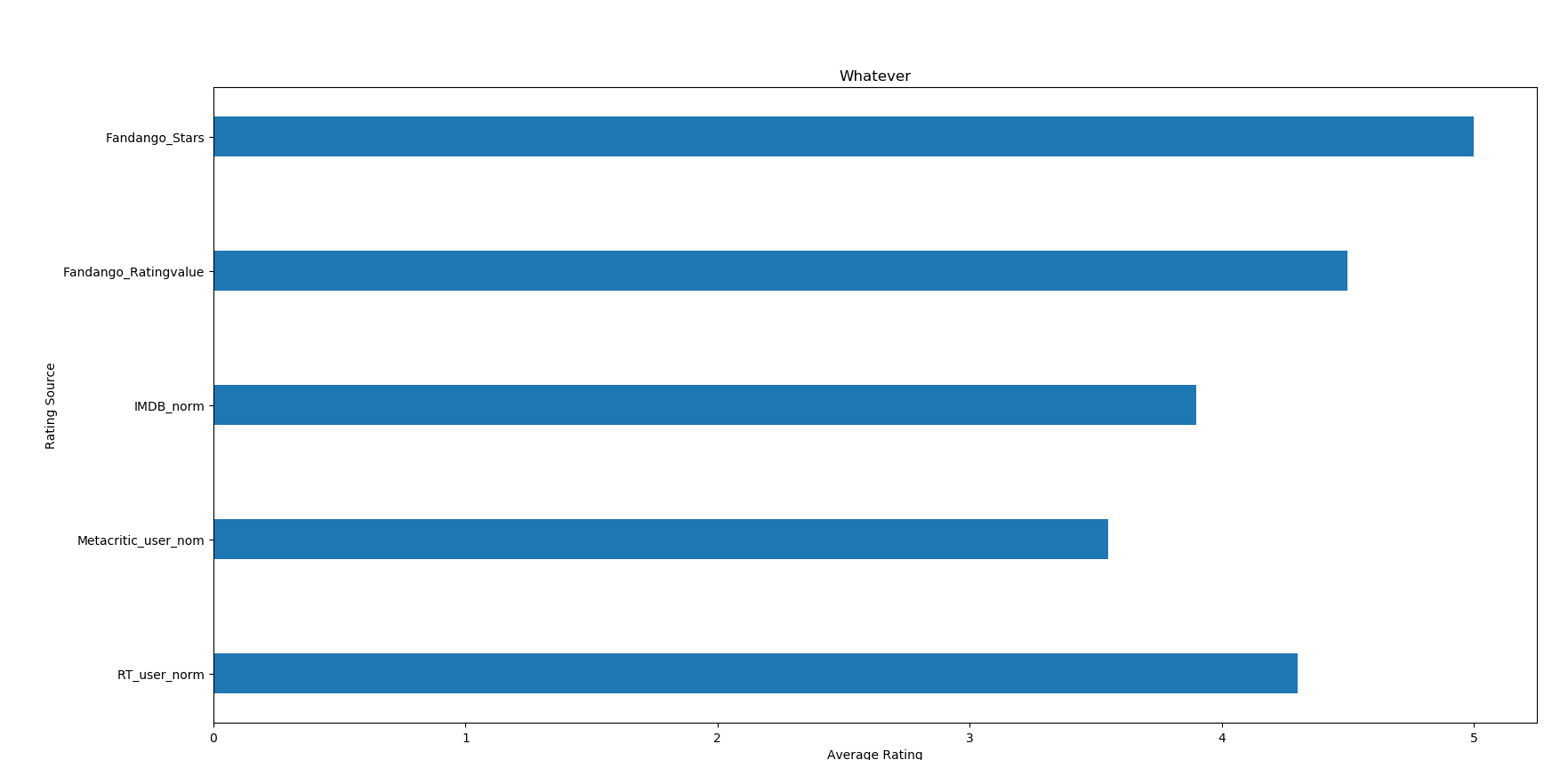
6.画散点图
import pandas as pd
import numpy as np
import matplotlib.pyplot as plt reviews = pd.read_csv("C:/学习/python/hello/fandango_score_comparison.csv")
plt.figure(figsize=(,))
ax = plt.subplot(, , )
ax.scatter(reviews["RT_norm"], reviews["Metacritic_user_nom"])
plt.show()
运行结果如下
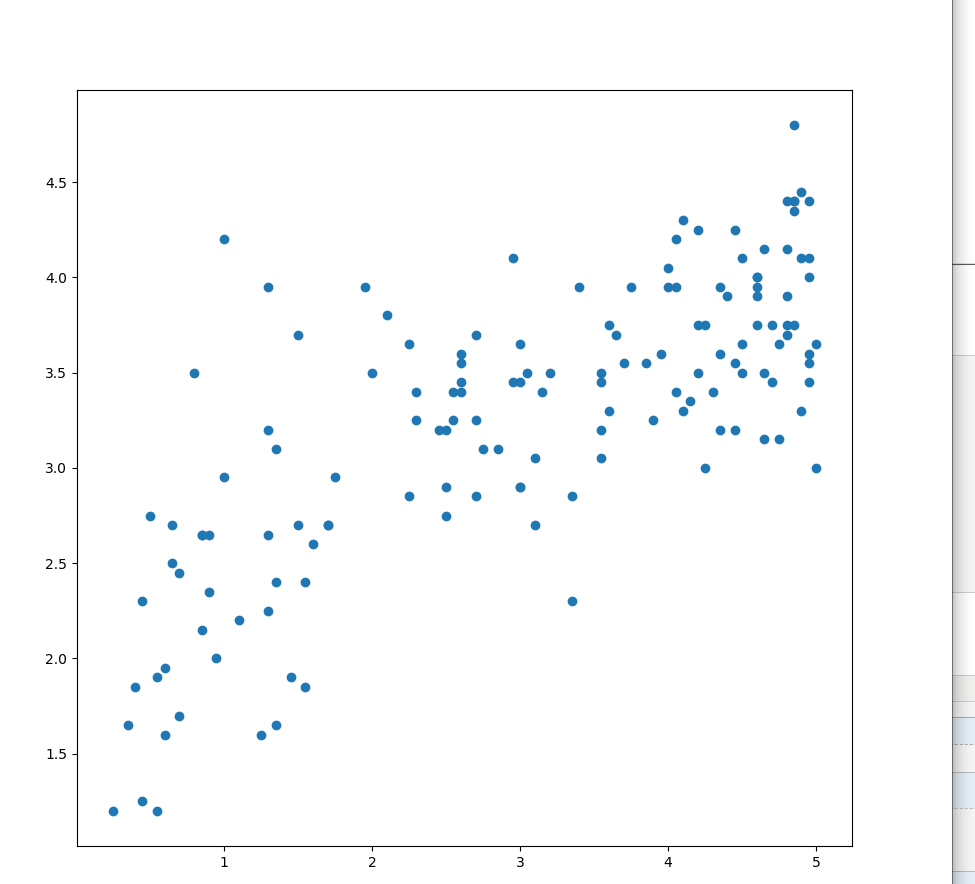
7.设a是Series类型,b = a.value_counts()可以得到a的一个频数统计,b是Series结构,b的index是a的值,b的value是该值出现的频数。
如下代码所示
import pandas as pd
import numpy as np
import matplotlib.pyplot as plt reviews = pd.read_csv("C:/学习/python/hello/fandango_score_comparison.csv")
cols = ["FILM", "RT_user_norm", "Metacritic_user_nom", "Fandango_Ratingvalue"]
norm_reviews = reviews[cols]
#fandango_distribution是Series结构,index是原来的列的值,value是该值出现的频率
fandango_distribution = norm_reviews["Fandango_Ratingvalue"].value_counts()
print(fandango_distribution.head())
print(type(fandango_distribution))
print(fandango_distribution.index)
运行结果如下
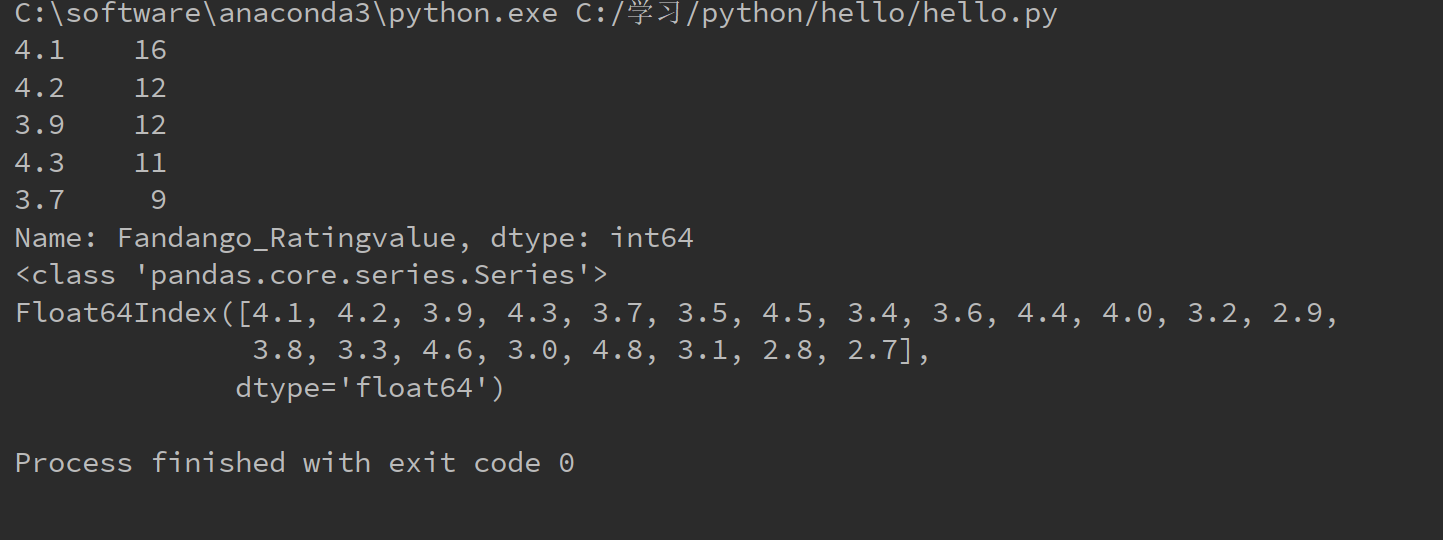
8.我们来画直方图
import pandas as pd
import numpy as np
import matplotlib.pyplot as plt reviews = pd.read_csv("C:/学习/python/hello/fandango_score_comparison.csv")
cols = ["FILM", "RT_user_norm", "Metacritic_user_nom","IMDB_norm", "Fandango_Ratingvalue"]
norm_reviews = reviews[cols]
plt.figure(figsize=(, ))
ax = plt.subplot(, , )
ax.hist(norm_reviews["RT_user_norm"], bins=) #参数bins表示直方图的x轴分成多少区间 plt.show()
运行结果如下
用matplotlib对数据可视化的更多相关文章
- matplotlib实现数据可视化
一篇matplotlib库的学习博文.matplotlib对于数据可视化非常重要,它完全封装了MatLab的所有API,在python的环境下和Python的语法一起使用更是相得益彰. 一.库的安装和 ...
- 基于matplotlib的数据可视化 - 笔记
1 基本绘图 在plot()函数中只有x,y两个量时. import numpy as np import matplotlib.pyplot as plt # 生成曲线上各个点的x,y坐标,然后用一 ...
- 【Matplotlib】数据可视化实例分析
数据可视化实例分析 作者:白宁超 2017年7月19日09:09:07 摘要:数据可视化主要旨在借助于图形化手段,清晰有效地传达与沟通信息.但是,这并不就意味着数据可视化就一定因为要实现其功能用途而令 ...
- 使用 jupyter-notebook + python + matplotlib 进行数据可视化
上次用 python 脚本中定期查询数据库,监视订单变化,将时间与处理完成订单的数量进行输入写入日志,虽然省掉了人为定时查看数据库并记录的操作,但是数据不进行分析只是数据,要让数据活起来! 为了方便看 ...
- 基于matplotlib的数据可视化 - 等高线 contour 与 contourf
contour 与contourf 是绘制等高线的利器. contour - 绘制等高线 contourf - 填充等高线 两个的返回值值是一样的(return values are the sam ...
- 『Matplotlib』数据可视化专项
一.相关知识 官网介绍 matplotlib API 相关博客 matplotlib绘图基础 漂亮插图demo 使用seaborn绘制漂亮的热度图 fig, ax = plt.subplots(2,2 ...
- 基于matplotlib的数据可视化 - 饼状图pie
绘制饼状图的基本语法 创建数组 x 的饼图,每个楔形的面积由 x / sum(x) 决定: 若 sum(x) < 1,则 x 数组不会被标准化,x 值即为楔形区域面积占比.注意,该种情况会出现 ...
- 基于matplotlib的数据可视化 - 热图imshow
热图: Display an image on the axes. 可以用来比较两个矩阵的相似程度 mp.imshow(z, cmap=颜色映射,origin=垂直轴向) imshow( X, cma ...
- 基于matplotlib的数据可视化 -
matplotlib.pyplot(as mp or as plt)提供基于python语言的绘图函数 引用方式: import matplotlib.pyplot as mp / as plt 本章 ...
- Python学习笔记:Matplotlib(数据可视化)
Matplotlib是一个可以将数据绘制为图形表示的Python三方库,包括线性图(折线图,函数图).柱形图.饼图等基础而直观的图形,在平常的开发当中需要绘图时就非常有用了. 安装:pip insta ...
随机推荐
- dubbo SPI机制
源码分析: /** * 获取扩展类 */ @SuppressWarnings("unchecked") public T getExtension(String name) { i ...
- axios获取响应头
[转载] 来源:https://segmentfault.com/a/1190000009125333 在用 axios 获取 respose headers 时候获取到的只有的 Object { c ...
- 【leetcode】1210. Minimum Moves to Reach Target with Rotations
题目如下: In an n*n grid, there is a snake that spans 2 cells and starts moving from the top left corner ...
- 两句话掌握 Python 最难知识点——元类
千万不要被所谓“元类是99%的python程序员不会用到的特性”这类的说辞吓住.因为每个中国人,都是天生的元类使用者 学懂元类,你只需要知道两句话: 道生一,一生二,二生三,三生万物 我是谁?我从哪来 ...
- end of sleepyhead
- Cisco基础(三):HSRP配置、三层交换配置HSRP、STP的配置、三层交换配置STP
一.HSRP配置 目标: 在企业网络到外部的连接方案中,要求不高的条件下可以是单出口.一旦该出口线路出现问题,整个企业网络就不能连接到外网了.为了使得企业网络到外网连接的高可用性,可以设置两个以上的出 ...
- ZooKeeper设置开机启动
1 在init.d目录下新建脚本文件 进入到/etc/rc.d/init.d目录下,命令是: cd /etc/rc.d/init.d 新建一个名为zookeeper的文件,命令是: touch ...
- 8.Python标识符命名规范
简单地理解,标识符就是一个名字,就好像我们每个人都有属于自己的名字,它的主要作用就是作为变量.函数.类.模块以及其他对象的名称. Python 中标识符的命名不是随意的,而是要遵守一定的命令规则,比如 ...
- 【spring boot 学习笔记】日志相关
1. 如何启用日志? maven依赖中添加:spring-boot-starter-logging <dependency> <groupId>org.springframew ...
- Tomcat配置多域名 Alias
在Tomcat配置多域名,目的是和apache相对应,实现多域名访问. 使用 < Alias></ Alias>,务必注意,使用的是首字母大写. 我刚开配置使用小写,如果hos ...
